这篇“win11电脑分盘后c盘太小怎么重新分盘”文章的知识点大部分人都不太理解,所以小编给大家总结了以下内容,内容详细,步骤清晰,具有一定的借鉴价值,希望大家阅读完这篇文章能有所收获,下面我们一起来看看这篇“win11电脑分盘后c盘太小怎么重新分盘”文章吧。
方法一:
1、首先右键Windows图标,打开“运行”。
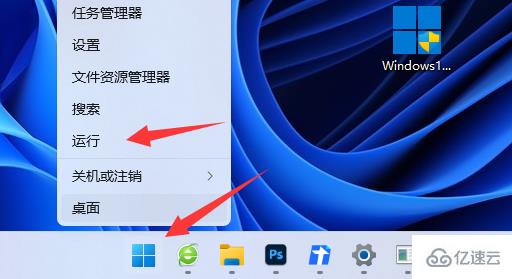
2、接着输入“diskpart”并回车打开分盘工具。
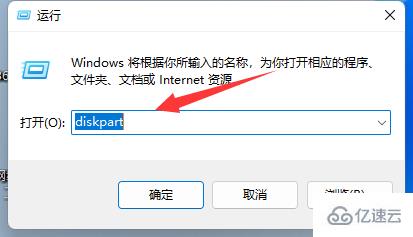
3、然后输入“list volume”并回车查看自己的磁盘。
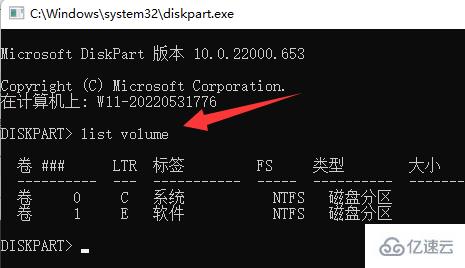
4、随后输入“select volume c”选择c盘。
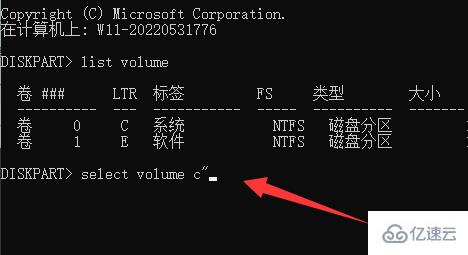
5、最后输入“extend [size=n]”并回车就能重新分盘了。(这里的n就是想要扩展的容量)
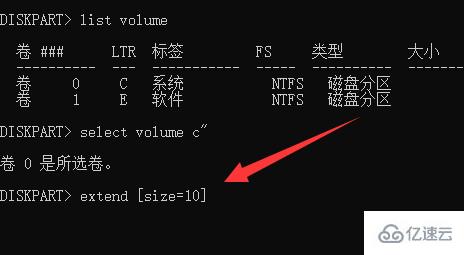
方法二:
1、如果命令提示符用不了,那建议下载一个分盘助手软件。【点击下载】
2、安装完成后打开它,并右键“c盘”选择“调整/移动分区”

3、打开后拖动磁盘容量按钮向右就可以扩大c盘了。
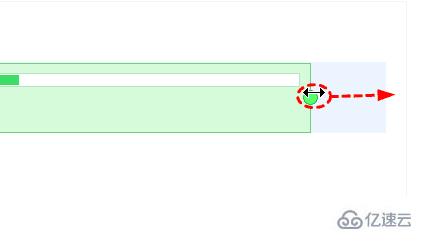
以上就是关于“win11电脑分盘后c盘太小怎么重新分盘”这篇文章的内容,相信大家都有了一定的了解,希望小编分享的内容对大家有帮助,若想了解更多相关的知识内容,请关注亿速云行业资讯频道。
免责声明:本站发布的内容(图片、视频和文字)以原创、转载和分享为主,文章观点不代表本网站立场,如果涉及侵权请联系站长邮箱:is@yisu.com进行举报,并提供相关证据,一经查实,将立刻删除涉嫌侵权内容。